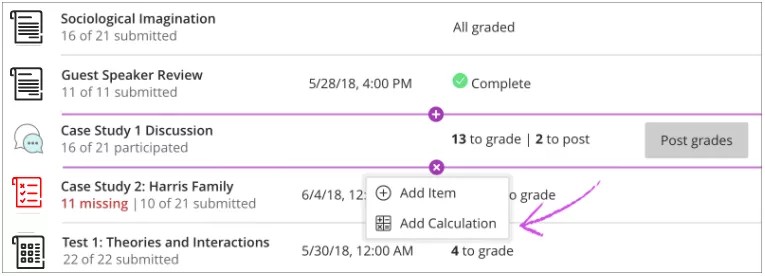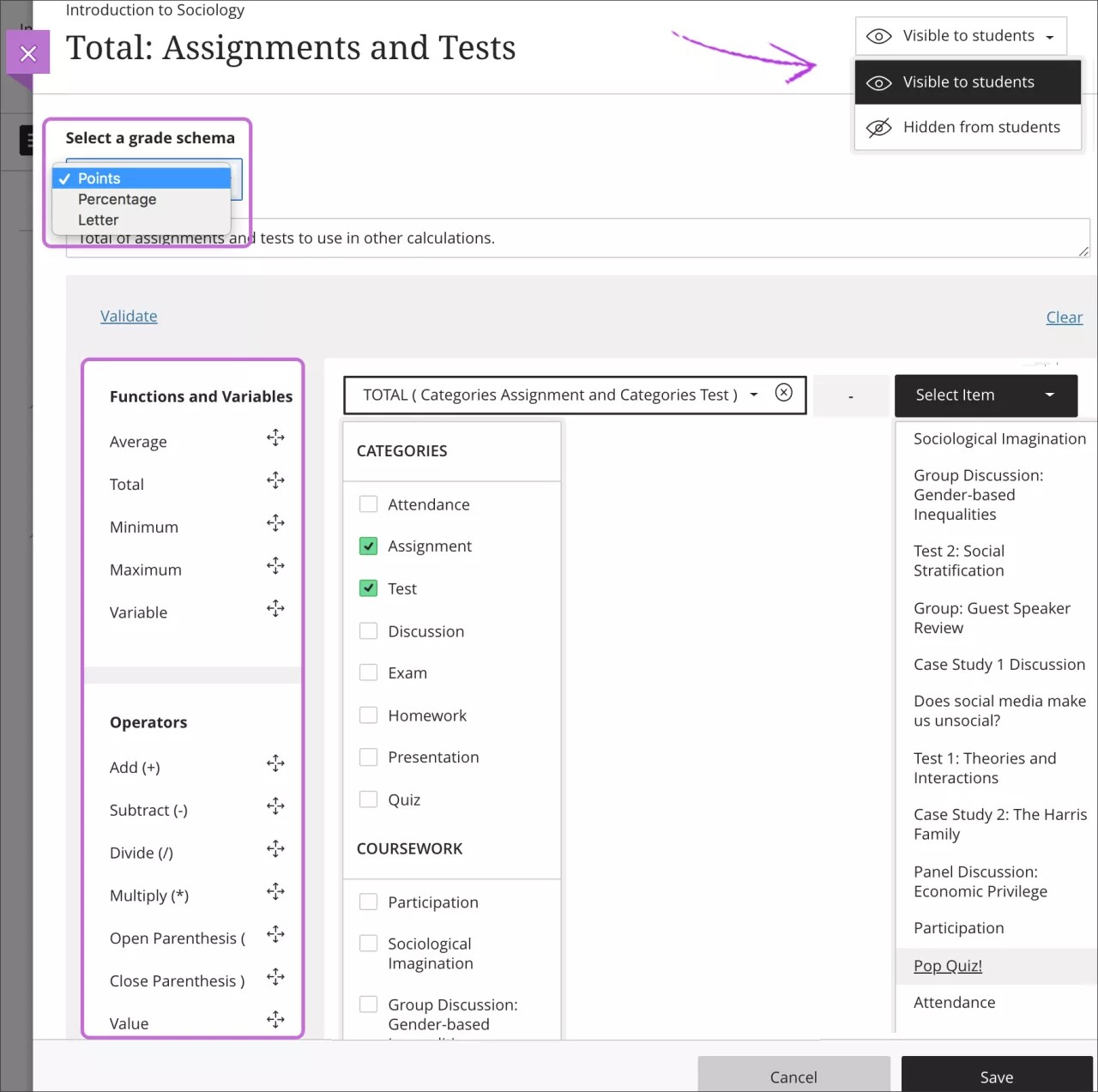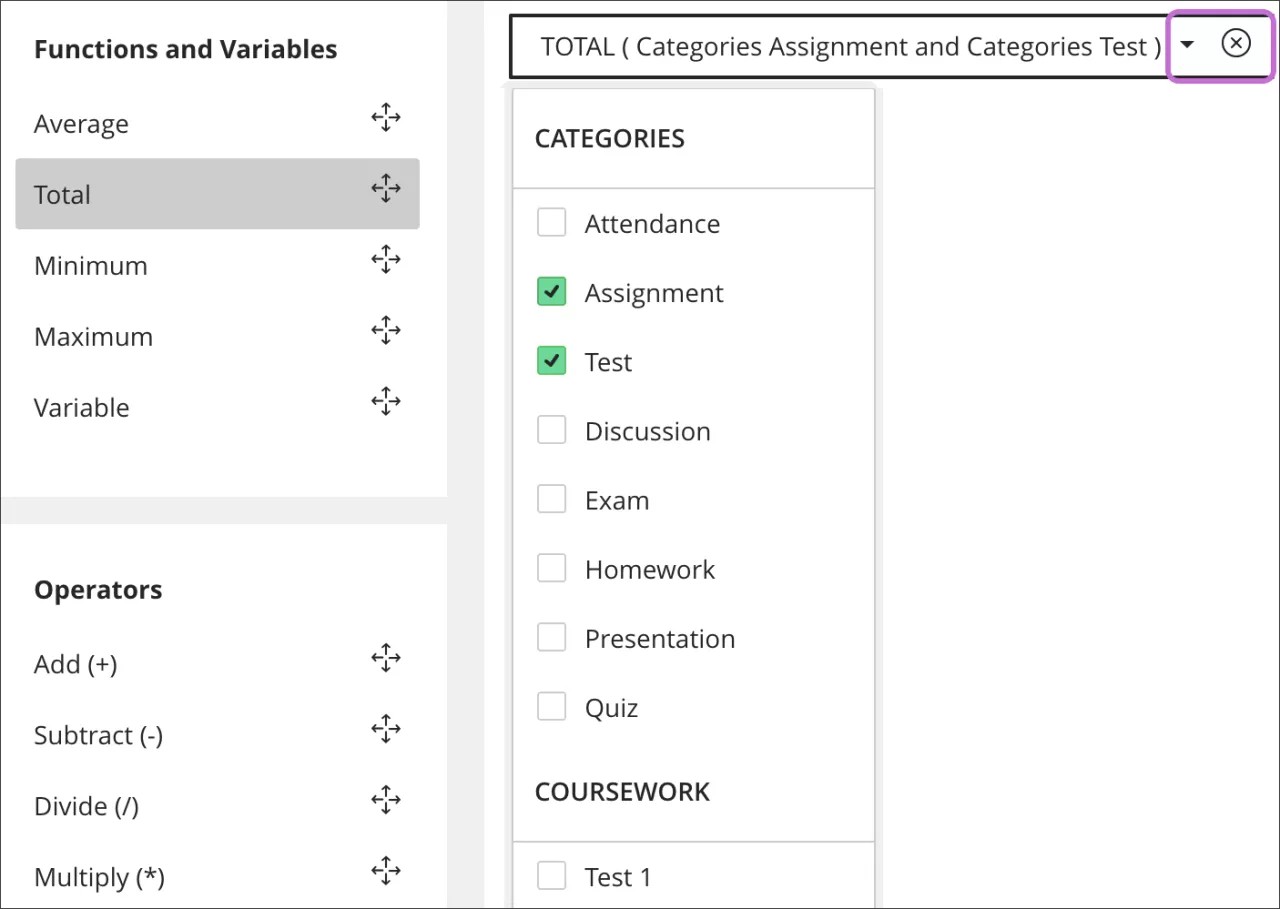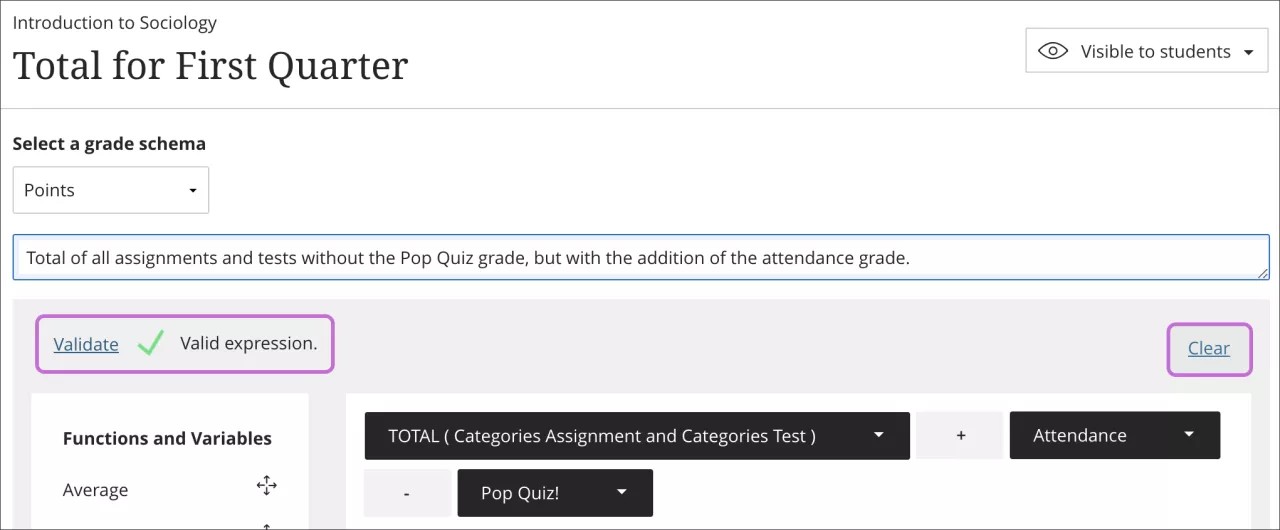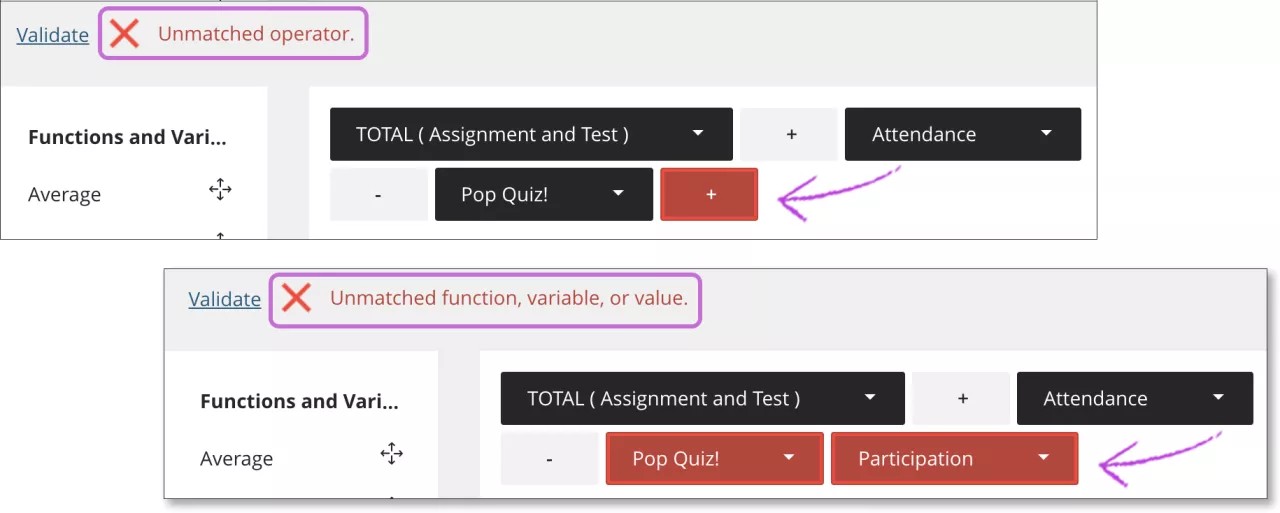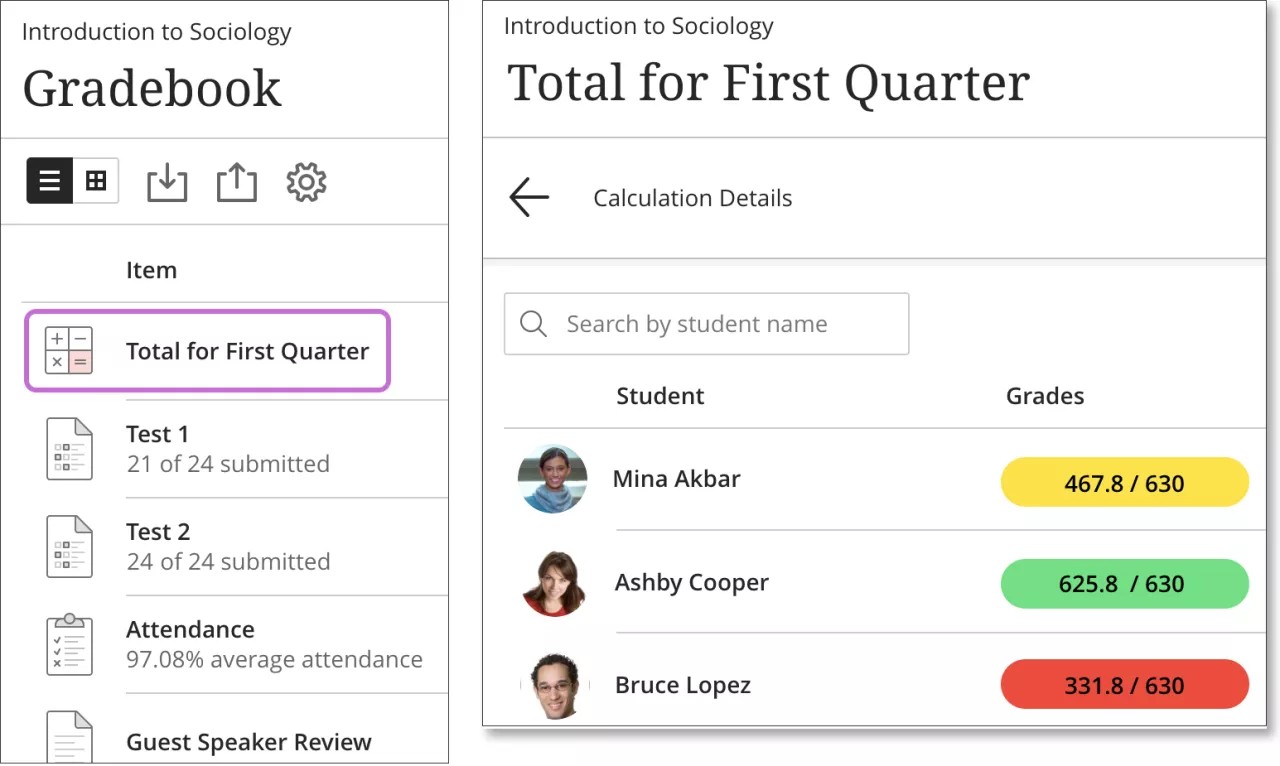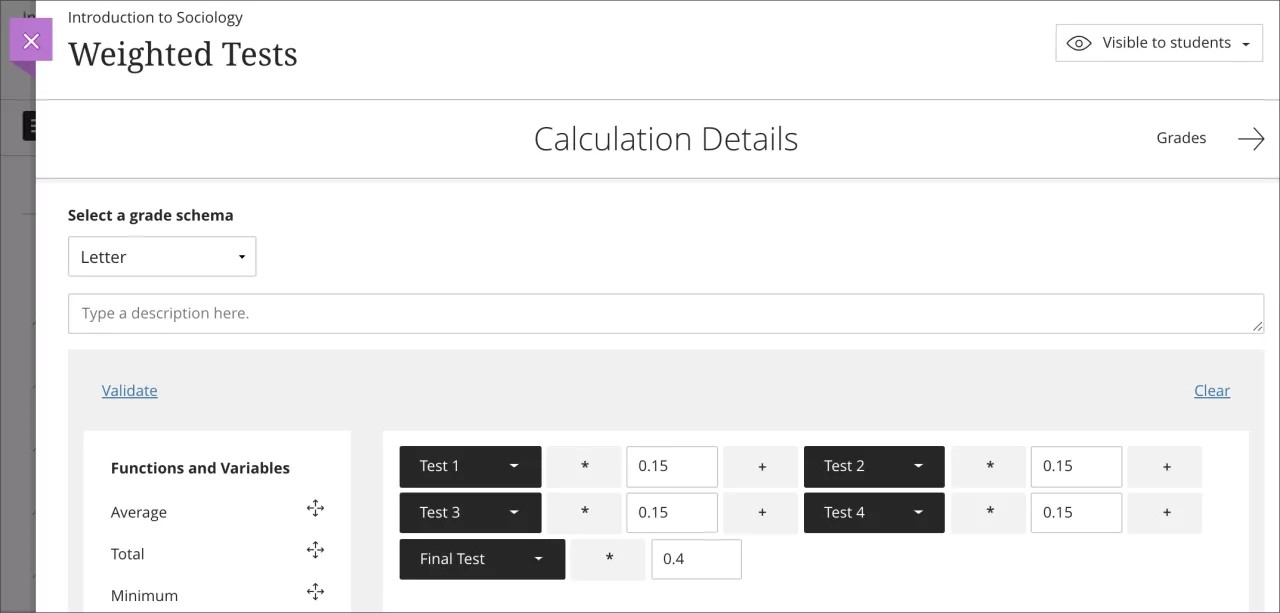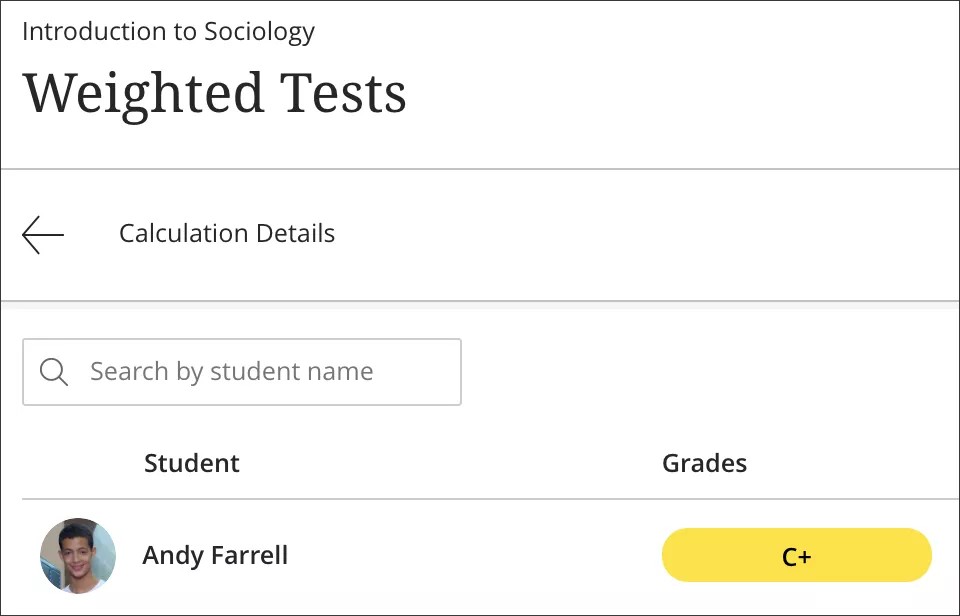Eich sefydliad sy'n rheoli pa offer sydd ar gael yn y Wedd Cwrs Gwreiddiol. Mae'r llyfr graddau ar gael i hyfforddwyr ar bob adeg yng Ngwedd Cwrs Ultra.
Ynghylch cyfrifiadau'r llyfr graddau
Gallwch ychwanegu cyfrifiadau at lyfr graddau eich cwrs yn hawdd. Mae cyfrifiad yn fformiwla sy'n cynhyrchu canlyniad rhifiadol a ddefnyddir i weld neu aseinio graddau, fel arfer yn seiliedig ar eitemau graddedig eraill.
Gallwch greu eich fformiwlâu eich hunain a defnyddio gweithrediadau rhifyddol, gan gynnwys adiad, tyniad, lluosiad, a rhaniad, a defnyddio'r gweithrediadau grŵp (parenthesisau).
Gallwch ychwanegu cyfrifiadau sy'n seiliedig ar gyfartaledd, cyfanswm, uchafswm, neu leiafswm y newidynnau rydych yn eu cynnwys, megis categorïau, eitemau wedi'u graddio, a chyfrifiadau eraill. Er enghraifft, ychwanegwch gyfrifiad sy'n dangos cyfartaledd yr holl aseiniadau fel bod gan y myfyrwyr ddarlun cyffredinol o'u perfformiad. Gallwch ychwanegu cynifer o gyfrifiadau ag sydd eu hangen arnoch.
Yn y Wedd Cwrs Ultra, mae gan bob cwrs un sgema graddio diofyn a ddefnyddir ar gyfer graddau a chyfrifiadau. Ni allwch greu sgemâu newydd ar yr adeg hon, ond gallwch wneud newidiadau i'r sgema diofyn.
Rhagor am y sgema graddio diofyn
Rhagor am gyfrifiadau gradd a thrin degolion
Creu cyfrifiadau mewnol
Yn y rhestr Eitemau a Raddir neu wedd grid myfyrwyr, dewiswch yr arwydd plws lle bynnag y dymunwch ychwanegu cyfrifiad a dewiswch Ychwanegu Cyfrifiad.
Mwy am ddwy wedd y llyfr graddau
Rhyngwyneb cyfrifo
Teipiwch deitl ystyrlon ar gyfer y cyfrifiad. Os nad ydych yn ychwanegu teitl, ymddengys Cyfrifiad Newydd a'r dyddiad yn y llyfr graddau. Gallwch ddefnyddio testun y ddalfan fel y teitl os yw'r fformiwla ar y dudalen yn ddilys ac wedi'i chadw. Yn ôl eich dewis, ychwanegwch ddisgrifiad a gwneud colofn y cyfrifiad yn weladwy i fyfyrwyr. Mae myfyrwyr yn gweld graddau a gyfrifir yn eu tudalennau Graddau, ond ni fyddant yn weld eich disgrifiadau neu fformiwlâu.
Penderfynu sut mae canlyniad y cyfrifiad yn ymddangos. Yn y ddewislen Dewis sgema gradd, dewiswch Pwyntiau, Canran, neu Llythyren.
Creu'ch fformiwla. Yn y cwarel ar y chwith, dewiswch ffwythiant, newidyn, neu weithredydd i'w ychwanegu at y cwarel ar y dde.
Ffwythiannau a Newidynnau
- Cyfartaledd: Yn cynhyrchu'r cyfartaledd ar gyfer nifer a ddewiswyd o eitemau a raddiwyd, categorïau, a chyfrifiadau eraill. Er enghraifft, gallwch ddod o hyd i'r sgôr cyfartalog ar bob prawf.
- Cyfanswm: Yn cynhyrchu cyfanswm sy'n seiliedig ar y pwyntiau cronnus, mewn perthynas â'r pwyntiau a ganiateir. Gallwch ddewis pa eitemau a raddiwyd, categorïau, a chyfrifiadau eraill i'w cynnwys yn y cyfrifiad.
- Isafswm: Yn cynhyrchu'r radd isaf ar gyfer detholiad o eitemau a raddiwyd, categorïau, a chyfrifiadau eraill. Er enghraifft, gallwch ddod o hyd i'r sgôr isaf ar bob aseiniad.
- Uchafswm: Yn cynhyrchu'r radd uchaf ar gyfer detholiad o eitemau a raddiwyd, categorïau, a chyfrifiadau eraill. Er enghraifft, gallwch ddod o hyd i'r sgôr uchaf ar bob trafodaeth.
- Newidyn: Dewiswch eitem a raddiwyd neu gyfrifiad unigol o'r ddewislen. Gallwch ychwanegu ond un newidyn ar y tro. Parhewch i ychwanegu newidynnau o'r cwarel ar y chwith i ychwanegu cynifer o newidynnau ag y bo angen.
Gweithredyddion
- Adio ( + )
- Tynnu ( - )
- Rhannu ( / )
- Lluosi ( * )
- Agor Parenthesis (
- Cau Parenthesis )
- Gwerth: Ar ôl i flwch testun ymddangos yn y fformiwla, cliciwch ar y blwch i ychwanegu gwerth rhifol. Gallwch gynnwys saith digid cyn pwynt degol a phedwar digid ar ei ôl. Pan gynhyrchir y cyfrifiad ac mae'n ymddangos ym mhils gradd myfyrwyr, ymddengys ond dau ddigid ar ôl y pwynt degol.
Creu'ch fformiwla
Er enghraifft, dewiswch Cyfanswm i ychwanegu'r ffwythiant hwnnw i'r cwarel ar y dde. Ehangwch y rhestr a dewiswch y blychau ticio ar gyfer yr eitemau rydych chi am eu hychwanegu at y fformiwla. Pan fyddwch yn dewis categori, caiff yr holl eitemau yn y categori hwnnw eu cynnwys. Rhaid i chi ddewis eitemau wedi'u graddio a chyfrifiadau eraill yn unigol. Sgroliwch drwy'r rhestr i weld yr holl eitemau. Yn y ddewislen Newidyn, dewiswch eitem i'w defnyddio.
Ar ôl i chi wneud dewisiad mewn dewislen, cliciwch unrhyw le y tu allan i'r ddewislen i adael a chadw'r dewisiad yn y cwarel ar y dde. Ymddengys pob eitem yr ychwanegwch at y fformiwla ar y diwedd. Gallwch wasgu a llusgo unrhyw elfen ychwanegol i aildrefnu eich fformiwla. I dynnu elfen, dewiswch yr elfen a dewiswch yr X. Gallwch ailddefnyddio unrhyw ffwythiant, newidyn neu weithredydd.
Pan fyddwch yn dewis Cadw neu Dilysu, bydd y system yn gwirio cywirdeb eich fformiwla. Mae Dilysu yn gwirio'r fformiwla tra byddwch yn aros ar y dudalen. Ni allwch gadw cyfrifiad nes ei fod yn fathemategol ddilys.
Dewiswch Clirio i dynnu pob elfen o'r cwarel ar y dde a dechrau eto.
Enghraifft o fformiwla ar gyfer y cyfanswm o'r chwarter cyntaf:
Crëwch gyfrifiad Cyfanswm sy'n cynnwys y categorïau Aseiniad a Phrawf a'r radd Presenoldeb, ond nid yw'n cynnwys gradd y Cwis Cyflym.
Mae'r categorïau Aseiniad a Phrawf yn y ddewislen Cyfanswm. Mae Presenoldeb a Chwis Cyflym yn eitemau a raddiwyd unigol yn y ddewislen Newidyn.
Fformiwla: Cyfanswm categori Aseiniad + categori Prawf + Presenoldeb - Cwis Cyflym
Os nad yw'r fformiwla yn ddilys, bydd neges gwall fewnol yn ymddangos wrth ymyl Dilysu. Amlygir problemau yn eich fformiwla yn goch yn y cwarel ar y dde.
Enghreifftiau o negeseuon gwallau:
- Gweithredydd heb ei baru: Nid yw symbolau megis (+) neu ( -) yn paru gyda rhan arall o'r fformiwla. Enghraifft: Eitem a raddiwyd + (dim).
- Ffwythiant, newidyn, neu werth heb eu paru: Ymddengys yn gyffredinol pan fydd gweithredydd ar goll rhwng dau newidyn, megis dwy eitem a raddiwyd neu gategorïau.
- Mae rhai o'r negeseuon gwallau yn benodol, megis Parenthesis sy'n agor heb ei baru, i'ch hysbysu am beth yn union sydd ar goll.
Mae'r eitem sydd newydd gael ei chreu yn ymddangos yn eich llyfr graddau. Yng ngwedd rhestr yr eitem, gwasgwch yr eicon Symud yn rhes y cyfrifiad i'w lusgo i leoliad newydd a'i rhyddhau Mae'r drefn a ddewiswch hefyd yn ymddangos yn y golwg grid ac ar dudalennau Graddau myfyrwyr.
Neges Atgoffa: Ni fydd myfyrwyr yn gweld y cyfrifiad hyd nes bod ganddo radd a'ch bod yn gwneud yr eitem yn weladwy iddynt.
Dileu eitemau a raddiwyd mewn cyfrifiad
Os ydych yn dileu eitem a raddiwyd a ddefnyddiwyd mewn cyfrifiad, byddwch yn derbyn rhybudd pan agorwch y cyfrifiad:
Tynnwyd eitem o'r llyfr graddau a ddefnyddiwyd yn y cyfrifiad hwn. Rydym wedi diweddaru'r cyfrifiad lle bo'n bosib, ond efallai bydd angen eich sylw arno.
Efallai bydd angen diweddaru'r cyfrifiad. Mae myfyrwyr yn gweld y cyfrifiad wedi'i ddiweddaru ar eu tudalennau Graddau os ydych wedi gwneud y cyfrifiad yn weladwy iddynt.
Creu cyfrifiadau wedi'u pwysoli
Mae cyfrifiad wedi'i bwysoli yn cynhyrchu gradd sy'n seiliedig ar ganlyniad rhai eitemau a raddiwyd, categorïau, a chyfrifiadau eraill dewisedig, a'u canrannau unigol. Gallwch ddefnyddio gweithredyddion rhifyddol arferol i greu'r pwysiad sydd ei angen arnoch.
Er enghraifft, os oes gennych bedwar prawf ac un prawf terfynol, gallwch roi pwysiad i bob un ar gyfer cyfrifiad "Profion wedi'u Pwysoli".
Dewiswch brofion fesul un o'r ddewislen Newidyn a dewiswch Gwerth i ychwanegu'r canran ar gyfer pob prawf, megis .15. Ychwanegwch y gweithredyddion sydd eu hangen arnoch megis Lluosi ac Adio.
Fformiwla sylfaenol:
Prawf 1 x .15 + Prawf 2 x .15 + Prawf 3 x .15 + Prawf 4 x .15 + Arholiad Terfynol x .40
Gallwch gynnwys parenthesisau yn yr enghraifft hon os ydych yn dymuno gwneud hyn:
(Prawf 1 x .15) + (Prawf 2 x .15) + (Prawf 3 x .15) + (Prawf 4 x .15) + (Arholiad Terfynol x .40)
Mae'r cyfrifiad yn ddilys y ddwy ffordd ac yn cynhyrchu'r un canlyniad.
Yn y wedd rhestr eitemau, dewiswch y cyfrifiad i weld gradd a gyfrifir pob myfyriwr neu ewch i wedd grid y myfyriwr a llywiwch i'r golofn.
Rhagor am bwysoliad a'r radd gyffredinol
Gorchmynion bysellfwrdd
Os ydych yn defnyddio llywio bysellfwrdd, gallwch ddefnyddio'r symbol tab i symud rhwng cwarelau i adeiladu fformiwla.
Ychwanegu swyddogaethau a gweithredyddion. Yn y cwareli Ffwythiant a Gweithredydd, defnyddiwch y bysellau i fyny ac i lawr i ddewis eitem o'r rhestr a phwyswch Enter i'w ychwanegu i'r fformiwla.
Ad-drefnu'r fformiwla. Canolbwyntio ar eitem fformiwla a phwyso Enter. Defnyddiwch y bysellau saethau i symud eitem a phwyso Enter eto i'w roi ef.
Dewiswch eitemau i'w cynnwys yn ffwythiannau. Canolbwyntio ar ffwythiant neu newidyn yn y fformiwla a phwyswch y bylchwr. O'r ddewislen, dewiswch eitemau'r Llyfr graddau i'w cynnwys. Pwyswch Esc i gau'r ddewislen.